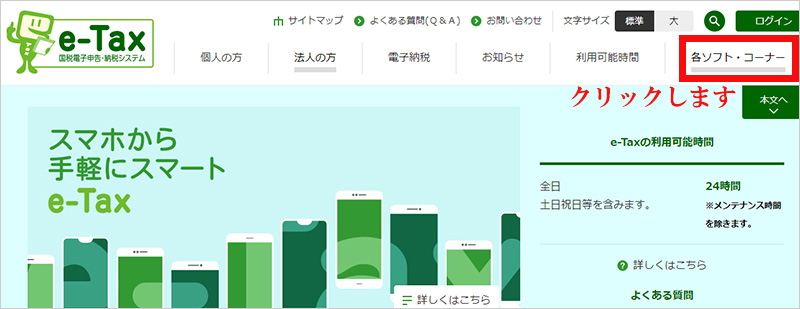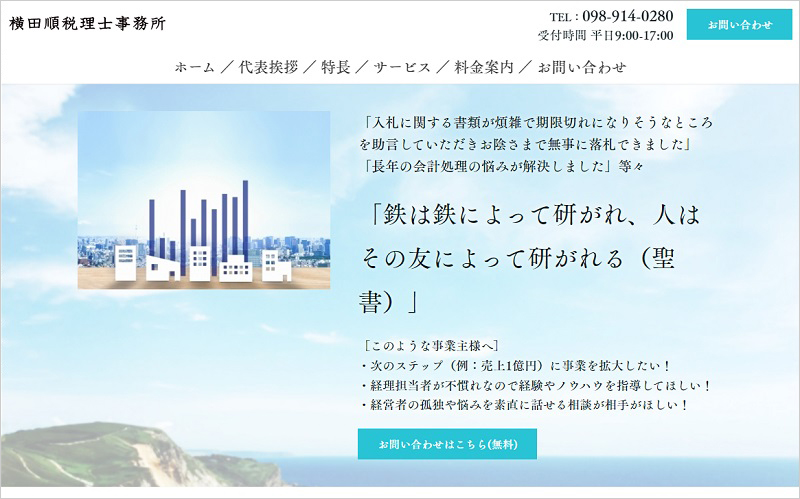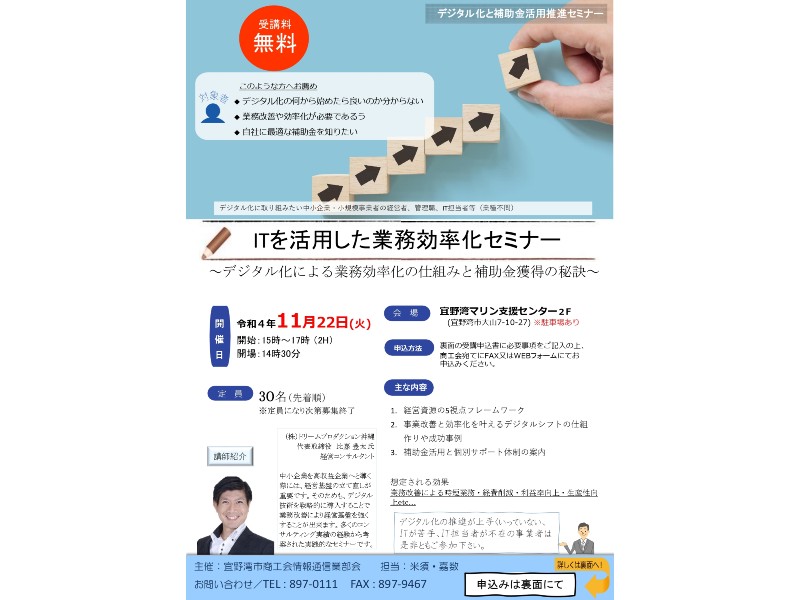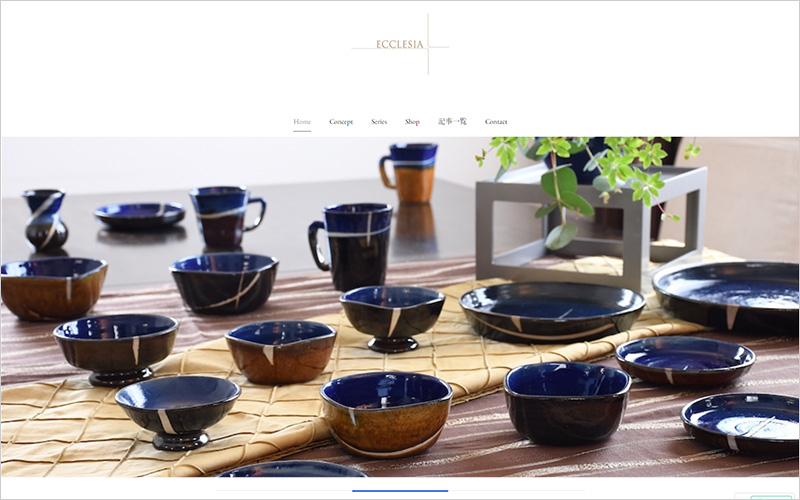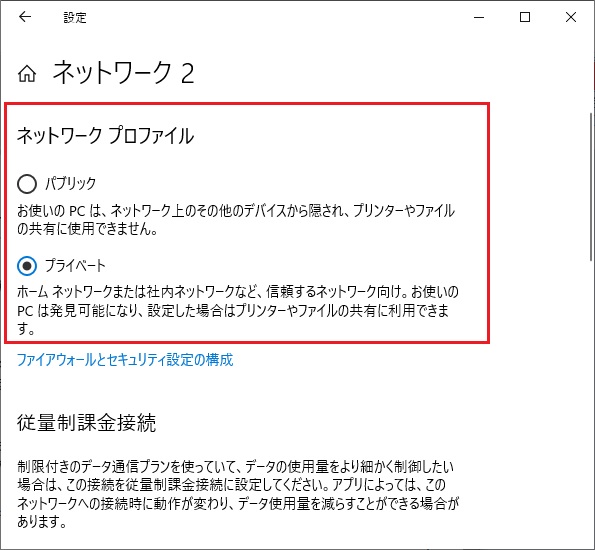働き方改革(源泉所得税等のダイレクト納付編)
働き方改革の必要が言われて久しいですが、皆さんはどのような改革をされているでしょうか。 先日、源泉所得税のe-Taxダイレクト納付を行ったのですが、半年に一度のことで「あれ、どうだったかな」と思うことが度々あり、備忘録代わりにその手順を書き残します。なお、e-Taxダイレクト納付を行うには取引銀行にその届出を事前に行う必要があります。それについては別の機会に共有したいと思います。納付額を算出後、e-Tax(国税電子申告・納税システム)サイトへ1. 納付額を算出したら、まずe-Taxサイトへ行きます。e-Taxサイトのリンクはこちらです。(確定申告データのネット送信は別の機会に共有したいと思います)2. メインメニューから「各ソフト・コーナー」をクリックします。3. メニューが開きます。その中の「メッセージボックス等を確認する」から「e-Taxソフト(WEB版)」をクリックします。まずここがポイントです。4. 「e-Taxソフト(WEB版)」というページが別画面で開きます。 <<第一関門、現る>> しかし、約半年ぶりの訪問のためか、すぐに「環境チェック結果」という別窓(以下参照)が出てきて「事前準備セットアップ」が×(バツ)になります。「ようこそ」じゃなかったんかい!と穏やかに突っ込みながら「事前準備へ」の文字をクリックします。やはりなんでも放置はいけないようです。一方で「どんだけ納税すればいいんじゃい!」と僭越ながら庶民の声を代弁させてもらいます(笑)。 幸いにも「環境チェック結果」画面が出なかった方は、以下は飛ばして「5.「ログイン」がクリックできるので…」からお読みください。「事前準備へ」をクリックすると、以下のページに移動します。「事前準備セットアップ」のところをクリックします。するとパソコンの恐らく「ダウンロード」というフォルダ内に「eTaxWEB_IEsetup.exe」とファイルがあるのでそれをダブルクリックします。「このアプリがデバイスに許可しますか」というメッセージが出るので「はい」をクリックします。すると、以下の別窓が出てくるので「修正」が選ばれているのを確認して「インストール」をクリックします。「すべてのブラウザを終了させる必要があります。云々」と出るので、仕方なくすべてブラウザを閉じ「実施済み(次へ)」をクリックします。さて、これで本当に「働き方改革」になるのでしょうか(笑)すると、以下のように新しいソフトウェアのインストールが始まります。すべて終わるのに約5分ほどかかります。記事が長くなってすみません<(_ _)>が、まだセットアップは続きます(笑)「公的個人認証局を利用する方は、JPKI利用ソフトのインストールが必要…云々」と出ますが、「いいえ、インストールしません」のまま「次へ」をクリックします(なんやねん…)。これでようやく「e-Taxソフト(WEB版)」事前準備セットアップがすべて完了しました。「完了」をクリックします。一応、マニュアルもあったので紹介します。e-Tax ソフト(WEB 版)事前準備セットアップ(インストールマニュアル)はこちらです。さて、ここからが本番です(笑)。頑張りましょう。「事前準備セットアップがすべて完了しました」の「完了」をクリックすると、再び「e-Taxソフト(WEB版)」画面(ようこそ画面)が表示されます。感動の再会…再びお会いしたかったです。お元気でしたか。私はなんとか元気です。5.「ログイン」がクリックできるのでクリックします。 「マイナンバーカード」または「利用者識別番号・暗証番号」情報のいずれかでログインします。これはなんなくクリアーしましょう。ちなみに私は「利用者識別番号」と「暗証番号」でログイン派です!! まずポイントは「納付情報登録依頼(納付手続の開始)」6. メインメニューから「申告・申請・納税」をクリックします。 7. 「申告・申請・納税」の「新規作成」で「操作に進む」をクリックします。※以下、「不納付」(滞納)の場合のダイレクト納付も同じです。8. 「作成手続きの選択」で「申告・申請・納税」から「納付情報を登録する」の「納付情報登録依頼(納付手続の開始)」をクリックします。私が納付するんですよ、という証明のためと覚えましょう。ポイントの一つです。9. 次に「提出先税務署の入力」で各都道府県の提出先税務署名を選び、「次へ」をクリックします。 10. 次に「作成方法の選択」で「新規に納付情報登録依頼を作成する」を選び「次へ」をクリックします。11. 次に「申告書等の作成(新規作成)1/3」で納付する「税目」を選択メニューから選びます。「源泉所得税及復興特別所得税(告知分)」を選択します。「不納付加算税」(納付期限までに納付できなかった)の場合も同じです。選んだら「次へ」をクリックします。12. 次に「申告書等の作成(新規作成)2/3」で「課税期間(自)」「課税期間(至)」をそれぞれ埋め、「申告区分」の選択メニューから「告知」を選び、「次へ」をクリックします。12. 「申告書等の作成(新規作成)3/3」で納付額(「本税」等)を入力後、「次へ」をクリックします。不納付加算税の場合は、「加算税」に納付額を入力します(「加算税区分」は「不納付」を選択)。もう一息です。14. 「入力内容の確認・訂正」画面になります。訂正がなければ「次へ」をクリックします。 15. 「受付システムへの送信」画面になります。「送信」をクリックします。 16. 「即時通知の確認」(送信完了)画面になります。「受信通知の確認」をクリックします。17. 「受信通知(納付区分番号通知)」画面が別窓で開きます。ここまで来れば九分九厘も終わったも当然です。(「即時通知の確認」(送信完了)画面は「ログアウト」するか、ブラウザのタブの「×」で閉じます) 最後に、ダイレクト納付18. 「受信通知(納付区分番号通知)」画面を下に見ていくと「ダイレクト納付」と出てくるので「今すぐに納付される方」をクリックします。 19. 「ダイレクト納付 内容確認」画面になります。「上記内容を確認済み」にチェックを入れて、「納付」をクリックします。 20. 「受信通知(納付区分番号通知)」画面になり、「送信された納付内容に基づき、登録口座より引き落とし処理中です。」と表示されます。「閉じる」をクリックして終了です。大変お疲れ様でした!! 補足. 登録口座でネットバンキングをしていれば、ダイレクト納付による登録口座からの引き落としが完了したかがすぐに確認できます。念のため、ネットバンキングにログインして、入出金明細照会で確認まで行いましょう。(e-Taxダイレクト納付のまとめ、留意点)e-Taxダイレクト納付システムは、受付システムから「納付情報登録依頼」を行い、そして「納付」するという、大きく分けると二段階の流れになっている、と覚えましょう。(感想)大手は確定申告書のネット送信や税金のダイレクト納付は行っているのでしょうが、中小企業や特に小規模事業者の場合、このような手間と時間がかかるのであれば(銀行で並んで払うのは嫌ですが)コンビニで払うケースが多いのではないでしょうか。中小企業や小規模事業者は確かにもっと勉強してITリテラシーを上げる必要はあると思いますが、それ以上にシステムの問題が大きいと私は強く思います。
2024/02/17
琉球古典音楽団体様のホームページを制作させてもらいました
今日の仕事の報告はことさら嬉しい内容です。願わくば作成させてほしいと思っていた音楽団体・琉球古典音楽野村流保存会様のホームページを作成させてもらいました。※画像クリックでホームページが開きます(別画面) ホームページを作成させてほしいと願っていた理由は、私が野村流保存会の会員であることともう一つは、歌三線は下手ですが…ホームページ作成は得意とするところだったからです(笑)。 歌は心の糧、暮らしの憩い、時の流れにも・・・と続く、古典音楽ファンおなじみのRBCiラジオ「ふるさとの古典」の名キャッチフレーズがありますが、三線は私にとってまさにその言葉通りです。野村流保存会は古典音楽をこよなく愛する一人ひとりからなる団体ですが、私もその一人です、と堂々胸を張ってと言うことができます。歌三線は下手ですが(再笑)。この古典音楽愛、三線愛を伝えようと自分でも6年ほど前からこのブログで情報発信してきましたが、いつも活動している団体のホームページでも切磋琢磨する仲間の皆さんと古典音楽愛をこれから伝えていけると思うと望外の喜びです。 このブログのファン(1人くらいはいるかな…汗)はご存じだと思いますが、三線は私の癒しです。稽古は至福の時であり、舞台は勝負の時です。この道の多くの先人、先輩方には遥か遥か及びませんが、三線と出会っていなければ困難だらけの人生…私のそれは暗い海の底に沈んだような日々だったと、恐らく思います。今日は仕事の報告でした。三線の話は「三線日々好日」をお読みいただけると幸いです。本題に戻ります。ホームページで目指す目標 野村流保存会は国内外に12の支部を持ち、会員約1,700人を有する団体です。人数の大小の話ではないのですが、十分な覚悟と計画がなくてはホームページ開設は失敗してしまいます。理事会で訴えさせてもらったのは以下の項目、プラスアルファでした。1)野村流保存会のさらなる存在感の確立2)最新情報からこれまでの歩みまでを発信3)価値ある情報の長期保存(アーカイブ)4)信頼性とプロフェッショナリズムの証(あかし)5)グローバルなアクセス可能性6)会員増強への後押し7)印刷 ・郵送物にかかるコストの削減、等 理事会ではホームページ開設に慎重な意見もあったようですが、最終的には費用をはじめ提案内容について承認をいただくことができました。今回、歴史ある団体・野村流保存会様のホームページ開設という、大変貴重な機会をいただくことができ、宮城幸盛会長はじめ執行部また理事・評議員の皆様には心から感謝申し上げます。縦書きデザインと英語表示へのチャレンジ 今回、デザイン面では一部ですが、縦書きのデザインに初めて挑戦しました。また古典音楽の愛好者は海外にも多くいるため英語表示も行いました。日本語の縦書きを英語の横書きにうまく変換、表示できるか心配でしたが、デザイナーが今回も頑張って色々調べながら実現してくれました。感謝です。他に重厚感のあるデザインを心がけました。 コンテンツ(情報の中身)では、野村流保存会の目的および活動内容と先達の歩みについてできるだけ親しみやすく触れられるよう気を配ったつもりです。 コンテンツの充実やスマートフォンへの対応等まだまだこれからの部分もありますが、執行部また会員の皆さんの支援をいただきながら、野村流保存会の様々な情報発信を通して、私たちを魅了する古典音楽のすばらしさを一人でも多くの方にお伝えできればと思います。応援の程宜しくお願い致します。
2023/07/29
宜野湾市宇地泊にある中小企業専門サポートの税理士事務所ホームページを制作させてもらいました
10月末、税理士をしている先輩から税理士事務所を開いたのでホームページを作りたいという相談があり、話を聞かせてもらいました。すると「急いで作りたい」、そして多忙であることから「1ページだけでよい」という要望があり、これは「大変なことになった」(ガクガク)と思いましたが(冗談です)、すぐに以前利用したことがある「ペライチ」というホームページシステムを思い出し、提案しました。先輩からすぐに採用OKの返事をもらい、ホームページ作成が始まりました。ほっ… ペライチは名前の通り、チラシのような1ページだけのホームページを誰でも早く、簡単に作成できるサービスです。今回の先輩のように、ホームページ作成にかかる手間と費用を減らしたい方におすすめで、具体的には、起業や副業を開始する方が利用するのによいでしょう。なお、ペライチは基本的に有料です。※画像クリックでホームページが開きます(別画面) さて、ホームページが誰でも早く簡単に作成できる、といっても載せたい情報の原稿や写真がまずは必要です。先輩と私には12月初旬に開催される、大きなクリスマスチャリテイーイベントの働きもありお互い多忙を極めていたため、メールを使い、ホームページ作成ヒヤリングシートに回答をもらう形でホームページ作成を進めました。直接お会いしての打ち合わせは1回で、GOサインが出てから実質一か月でホームページを公開することができました。ただホームページに完成はなく、これからも内容を充実させていきますがまずはご報告させてもらいます。あなたが今日も成長の日々を歩めますように
2023/01/09
会社発展のための新しい取組みを考える
皆さん、日々のお仕事いつも大変お疲れ様です。去る10月7日の早い午後、沖縄市で父が管理する畑に日頃より父が懇意にさせていただいている方達、また近所に住んでいる私の友人達を招いての野外バーベキューを行いました。 仕事引退後、約20年近く野菜づくりをしてきた父に代わり、今後は私が畑を管理することになり、その報告が主たる目的でした。また私が会社の代表をさせてもらっていることから、この畑を活用した、新しい自社サービスを開発したい旨も併せて話させてもらい、参加者にそのための知恵を貸してもらえるようお願いしました。仕事の同僚や提携先にも声をかけ、畑をじかに見てもらいながら同様に協力をお願いしました。(ロケーションもよい畑です) 当初、父に代わり私が畑を管理することに(父を除き)身内は反対でした。私の仕事はIT分野で、まさに「畑違い」の話だからでした。ただでさえやること山積なのに、しかも単に管理だけでなく、仕事の一つとする、そんなことが「畑」についてずぶの素人である私に本当にできるのか、身内ならではの辛辣な意見もありました。 確かに新事業を立ち上げ、それを成功させるというのは並み大抵のことではありません。私に対し本業をもっと頑張れ、というのももっともです。しかし、働く者なら自己のスキルアップをはじめ、会社の発展のために常に何か新しい取り組みを考え、行動に移さなければなりません。まして経営者ならなおさら考え、行動しなければなりません。決断と責任、それが経営者の仕事ともいえます。 幸い、私は毎日、ITに接した仕事をしており、ITを活用した業務の時間短縮はお手のものです。まずは仕事をさらに効率化して時間を作ります。そして父のように農業の勉強を少しずつですが始めていきます。時代は農業の分野でもロボット技術や情報通信技術(ICT)を活用した「スマート農業」という新しい概念のもと、大企業なら手を出したがらないような冒険的、野心的なベンチャービジネスも生まれてきています。 これまでビジネスでは長年「ヒト・モノ・カネ」が重要な経営資源でしたが、デジタル社会の下では「時間・情報・データ」がより重要とされています。また企業の形態も自由となり、今、ビジネスのフレームワークが完全に変わりつつあります。これはチャンスの時代です。 この「仕事日々好日(にちにちこうじつ)」の欄をお読みの皆さんも日々、仕事で成果を上げることを求められているはずです。経営者やリーダーであれば、特に会社の発展のための新しい取り組みを考えてゆかなければならないでしょう。 そして新しいことをするときは大抵問題が起こります。それでも私たちは前に進むしかありません。勝利とは後ろでなく、九分九厘、前方にあるからです。 新型コロナウイルスの流行やロシアのウクライナ侵攻が示す通り、私たちは先を見通すことのできない「不確実性」の世にいます。しかしそんな中でも古くて新しい知恵を求め、努力し続け、仲間と助け合うことができれば、そしてそれが正しい道(選択)であれば、必ず道は拓けると信じます。 私の新しい取り組み、模索は始まったばかりでこれから同僚らと企画等のディスカッションが始まります。必ず成し遂げる、という強い思いをもって新商品、サービスを作っていきます。 勇気をもって、固定観念を打ち破り、思い立つ日が最良吉日、鉄は熱いうちに。皆さんの挑戦の先にもたくさんの笑顔の花が咲きますように。あなたが成長の日々を歩めることを心から願っています。頼れる仕事の同僚中、高校の同級生であり、仕事の提携先であり、また牧師でもある友人から励ましの言葉をもらいました。同じく、中高の同級生である友人がお肉を焼くのを手伝ってくれました。深謝。 参加者全員での記念撮影
2022/10/30
ITを活用した業務効率化セミナーのご案内
私が所属する宜野湾市商工会の情報通信業部会で以下の業務効率化セミナーを開催します。ご興味のある方は私までお気軽にご連絡ください。 画像クリックでPDFが開きます。
2022/10/24
ホームページ作成ツールの紹介【アメーバーオウンド】
陶芸家をしている友人からホームページ作成の相談を受け、色々あるツールの中から今回「アメーバーオウンド」を使って作成してはどうか?とアドバイスしました。理由は「シンプルでおしゃれなデザインが豊富」とそのサイトでアピールされていたからです。友人はクリエイティブかつおしゃれなのです。 その他にも「ページ数が10ページまで無料」「サイトをショップサイトに進化させることが可能」という点も他のホームページ作成ツールと比較していいなと思いました。※画像クリックでホームページが開きます(別画面)/主は陶器師・工房エクレシア 今回、私はツール利用のための「会員登録」(「Ameba新規登録」)の手伝いとお問い合わせフォームの設置、ほか一部アドバイスを行いましたが、ページのほとんどは友人が自力で作成しました。今後「よくある質問」や「お客様の声」といったページも追加していくとのことです。公式ホームページとして公開されたのでホームページ作成ツールと併せて紹介します。→ 沖縄県読谷村にある陶磁器の製造・販売、工房 エクレシア このブログ等でぜひ多くの方に沖縄の景色や風土、聖霊の風を感じることができる工房 エクレシアの「器」(陶磁器)を知っていただき、日々の生活の中で愛でていただければ嬉しく思います。私も今度、工房を訪れ商品を手に取ってこのブログで紹介したいと思います。(近く直売店舗も併設オープンするとのことです)(ホームページ作成ツール)●アメーバーオウンドとは https://www.amebaownd.com/●作成事例(すべてのカテゴリ) https://www.amebaownd.com/categories 「アメーバーオウンド」をはじめ、活用しなければもったいないと思う、無料または安くて便利なITサービスが世の中には結構な数あります。他のホームページ作成ツールについてもよいのがあれば紹介していきたいと思います。 変化=チャンスの時代、個人でもこのような無料のホームページ作成ツールを利用してオリジナルブログやサイトを作り、自分の強みをさらに発揮、発信してはいかがでしょうか。副業が可能ならネット通販を手軽に始めることもできます。弊社が事業化、デジタルツール活用のお手伝いを行います。些細なことでもお気軽にご相談ください。あなたが成長の日々を歩めることを心から願っています。
2022/09/01
急に印刷ができなくなった時の確認点や対処法(ネットワークトラブルが原因であることが多い)
弊社は主にコーポレートサイト(企業サイト)の制作や更新、管理、また最近ではSNSの運用業務を支援していますが、そのほかクライアント企業のパソコン管理のお手伝いもしています。企業の情報発信、広報活動においてインターネット戦略はとても重要であり、その業務はパソコンと切っても切り離せず、自然とパソコンの購入や管理の依頼をいただくことがあります。パソコン購入後の技術的なお問い合わせで意外に多いのが「印刷が突然できなくなった」というものです。備忘録としてまとめてみました。なお操作手順はすべてWindows 10の場合です。まさかのコンセント抜けやLANケーブル抜けはないですか 「突然印刷ができなくなった」を詳しく聞いてみると「昨日(または数時間前)までは印刷できたが急に印刷ができなくなった」「プリンターがオフラインと表示される」といったもので、その原因の多くは、Wi-Fiやネット環境の接続トラブルです。そのため先を急がれる方は以下は斜め読みでも大丈夫ですが、印刷が突然できなくなる原因は大きく分け、次の3つのどれかに分類できます。・電源やケーブルのトラブル・Wi-Fi(無線LAN)やネット環境の接続トラブル・プリンター本体のトラブル まず印刷エラーの中で、思わぬ落とし穴というのが「電源やケーブルのトラブル」 です。ハブ(集線装置)やルーター、モデムのACアダプターが何かのはずみでコンセントから抜けていないでしょうか。同様にパソコンとハブやルーター、またはプリンターをつなぐインターネット用の線(LANケーブルといいます)が、これも何かのはずみに抜けていないでしょうか。PC側とハブまたはプリンター側の背面、側面に付いているLANポート(ソケット)をそれぞれ確認してみてください。ACアダプターやLANケーブルはそう簡単に抜けるものではないですが、ハブやルーター等は目の届かない場所や離れた場所に設置していることが多く、そのため普段なかなか見ないだけでなく、思考の死角にもなっています。ハブやルーター、モデム等の電源ランプは消えていないか?必ず確認してください。また異常がなく他の項目をチェックしても解決しない場合は、ACアダプターやLANケーブルを違うコンセントやポートがあれば挿し変えたりもしてみてください。「まさか」と思わないで必ず試してみてください。また印刷ができないのは自分のPCだけか、他のPCもか?インターネット(ホームページの表示やメールの送受信)は問題ないかも確認してください。それにより問題の切り分けができ、エラー原因の特定が早くなります。プリンターの「オフライン使用」を解除する 自分のPCだけが印刷できない場合、何かのはずみによりそのPCでプリンターが「オフライン使用」になってしまっている可能性があります。スマホが何かのはずみで「マナーモード」になってしまう感じです。プリンターの電源やケーブルにトラブルがなくても、プリンターが「オフライン使用」になっているとパソコンから「印刷する」という指令をプリンターに送ろうとしても送れず、印刷できません。そう滅多になりませんが以下の手順でプリンターが「オフライン使用」になっていないかの確認と「オフライン使用」になっていれば解除してください。【プリンターの「オフライン使用」の解除方法】 1.画面左下のWindowsマークをクリックし、下から2番目に表示される歯車マーク「設定」をクリックします。 2.開いた画面で「デバイス」をクリックします。 3.画面左側のメニューから、「プリンターとスキャナー」をクリックし、「プリンターとスキャナー」欄からいつも使用しているプリンターが「オフライン」と表示されていればクリックします。 4.「キューを開く」をクリックし、ツールバー左上の「プリンター」をクリックします。 5.「プリンターをオフラインで使用する」にチェックが入っているはずなので「プリンターをオフラインで使用する」の個所をクリックします。そして再度「キューを開く」→「プリンター」と進み、「プリンターをオフラインで使用する」のチェックが消えていたら解除成功です。印刷できるか確認してください。【対処1】Wi-Fiルーターの再起動を試してください 印刷エラーの原因でもっとも多いのが「Wi-Fiやネット環境の接続トラブル」です。あくまで私の経験上ですが、急に印刷ができなくなった時はネットワークのトラブルを疑いましょう。試すことは、Wi-Fiルーターの再起動です。複数のPCがある場合、プリンターはWi-Fiルーター(無線LAN)で接続しているところがほとんどだからです(使用しているPCがデスクトップ型かノート型かは関係ありません)。【Wi-Fiルーターの再起動方法】 1.Wi-FiルーターのACアダプターをコンセントから抜く(スイッチ式コンセントの場合はスイッチをオフにする)。 2.30秒ほど待ってコンセントを挿す(スイッチ式コンセントの場合はスイッチをオンにする)。以上で再起動は完了です。再起動後、同じく30秒~1分ほど待ってから印刷してみてください。これだけで解決、印刷できるようになることが結構あります。このWi-Fiルーターの再起動は印刷エラー時の対処の基本中の基本としてぜひ覚えておいてください。「パブリック ネットワーク」になっていないかのチェック 次にそう多くはないのですが、ノートパソコン(PC)で公衆フリーWi-Fiスポットやホテルのネットワークなど、外出先でネットに接続した際にネットワークプロファイルの種類を「プライベート(家庭内・社内) ネットワーク」から「パブリック ネットワーク」に切り替えた場合、印刷ができなくなります。これを行う方は、PCリテラシーの結構高い、デキる方のはずなのでここまで読めばもう問題解決するはずですが、PCにあまり詳しくない方のために説明しますとネットワークプロファイルの種類を「パブリック ネットワーク」に変更すると、「安全性」担保の一環でWi-Fiでプリンターがつながらなくなります。またメールの送受信もできなくなります。パブリックとは「公共の、公衆の」という文字が示す通り、誰もが無料(フリー)で無線インターネット(Wi-Fi)接続できるありがたい反面、自分のPCが悪意ある人にハッキングされるリスクがあります。そのリスクを極力なくす方法が「パブリック ネットワーク」設定になります。 まとめると、重要なデータが入っているノートPCでフリーWi-Fiスポットやホテルのネットワークでネット接続する場合は、自分のPCをハッキングから守るために「ネットワークプロファイル」の種類を「パブリック ネットワーク」に切り替えることを基本として勧めます。そして家や会社に戻った後は「ネットワークプロファイル」の種類を元の「プライベート ネットワーク」に戻すことを忘れないように気をつけましょう。またWindowsのアップデートで勝手に「パブリック ネットワーク」に切り替わってしまうことがあるようなので切り替えた覚えがなくても、他の方法を試して解決しない場合は念のため確認してみてください。ネットワークプロファイルの種類確認と設定変更の手順は以下の通りです。【ネットワークプロファイルの設定でのプライベート ネットワーク/パブリック ネットワークの切り替え方法】 1.画面左下のWindowsマークをクリックし、下から2番目に表示される歯車マーク「設定」をクリックします。 2.開いた画面で「ネットワークとインターネット」をクリックします。 3.画面左側のメニューから、有線LAN接続の場合は「イーサネット」、無線LAN接続の場合は「Wi-Fi」をクリックします。 4.接続済みの「ネットワーク」アイコンをクリックします。 5.ネットワークの設定画面が開き、「ネットワークプロファイル」欄に、パブリックとプライベートの選択画面が表示されます。 6.「パブリック」になっていれば「プライベート」に切り替えます。 印刷できるようになるか、確認してください。【対処2】プリンターのドライバーを最新にする 「オフライン使用」や「パブリック ネットワーク」ではなく、Wi-Fiルーターの再起動を試してみても印刷エラーが解決しない場合、「プリンター本体のトラブル」である可能性が高いです。これもそう多くはないのですが以下を試してみてください。最後に疑いましょう。【最新ドライバーのインストール方法(1)】(「プリンターのプロパティ」からインストールする方法) 1.画面左下のWindowsマークをクリックし、下から2番目に表示される歯車マーク「設定」をクリックします。 2.開いた画面で「デバイス」をクリックします。 3.画面左側のメニューから、「プリンターとスキャナー」をクリックし、「プリンターとスキャナー」欄からいつも使用しているプリンターをクリックします。 4.表示された一覧から「管理」をクリックします。 5.「(プリンター名)」が表示されます。「プリンターのプロパティ」をクリックします。 6.「(プリンター名)のプロパティ」が表示されます。「詳細設定」タブをクリックし、「新しいドライバー」をクリックします。 7.「プリンタードライバーの追加ウィザード」が表示されます。「次へ」をクリックします。 8.インストールするプリンタードライバーの製造元とモデルを、「製造元」ボックスと「プリンター」ボックスの一覧からそれぞれクリックし、「次へ」をクリックします。 9.「プリンタードライバーの追加ウィザードを完了しました。」というメッセージが表示されたら、「完了」をクリックします。 10.「(プリンター名)のプロパティ」画面に戻ったら、「OK」をクリックします。 以上で「プリンターのプロパティ」からのプリンタードライバーのインストール操作は完了です。印刷エラーが解決したか、確認してください。※解決しない場合、または「8.」で希望するプリンタードライバーが一覧にない場合は以下を試してみてください。【最新ドライバーのインストール方法(2)】(プリンターメーカーのサイトからインストールする方法) 1.プリンタードライバーをプリンターメーカーのサイトからダウンロードします。※ダウンロードしたファイルは展開(ダブルクリック)してデスクトップに移動しておきます。 2.(上の 1~7.と同じ) 8.「ディスク使用」をクリックして「製造元のファイルのコピー元」の「参照」から「1.」で用意しておいたドライバーを選択し、「次へ」をクリックします。 9.(上の 9~10.と同じ) 以上でプリンターメーカーサイトからのプリンタードライバーのインストール操作は完了です。印刷エラーが解決するかを確認してください。それでも解決しない場合は、プリンターメーカーのサイトで印刷エラーの情報が掲載されていないかを確認してみてください。これまで数は少ないですが、プリンター本体にトラブルがあり、某プリンターメーカーサイトの情報を元にプリンター本体画面の操作で「無線LANセットアップ」から「プライマリサーバーアドレス」(IPアドレス)を手動入力して解決したことがあります。 いかがでしょうか。私の経験から印刷エラー問題解決のヒントをまとめてみましたが解決に至れば幸いです。最後のプリンター本体のトラブルは解決に手こずるかもしれません。どうしても解決しない場合は弊社が解決まで必ずお手伝いしますのでご相談ください。 自社でのパソコン購入の場合も基本料金5,500円(税込)から対応しておりますのでお気軽にご連絡ください。
2022/08/20
SNS必須の時代ですね
弊社は広告代理店の一部署から2001年に独立し、折しもITブームに乗る幸運に恵まれ、ホームページ制作とネット広告を中心に売り上げを得ることができるようになりました。 その後、不動産会社様向けの物件情報登録システムの企画・開発、そしてそれに続く不動産情報サイト・沖縄いー物件の開設と運営も時代に乗る幸運に恵まれ、事業化に成功。雇用もできるようになりました。最近ではクライアント様のWebやSNSの運用業務を支援しています。今、最も感じるのはSNSによる情報拡散の重要性です。そのSNSを活用できる企業とそうでない企業の2極化が今、進んでいます。それは売上の2極化につながります。SNSの活用とは戦略と呼べるほど難しいものは何もありません。やるかやらないかです。もう一言加えるとしたら「顔」が見えるか、見えないかです。どちらを信用するか、親近感を持つか。自明ではないでしょうか。 弊社自ら、デジタル時代を、変化の時代を生き抜く企業としてSNSに代表されるデジタルツールの活用事例の情報発信を強化していきます。●LINE公式アカウントをはじめました。よろしければ友だち追加ください!(友だち追加をポチっとクリック) サポートの依頼やお困りごとの相談、各サービスへの質問等、メールや電話以外にLINE公式アカウントからも受け付け致します。
2022/08/01
金武町金武の癒しカフェ&レンタルスペース店様サイトをリニューアルさせてもらいました。
金武町金武の緑豊かな敷地内にある沖縄薬膳創作料理、ヴィーガン料理&レンタルスペースの店、Café がらまんじゃく様のホームページを弊社クライアント様からのご紹介でリニューアルさせてもらいました。※画像クリックでホームページが開きます(別画面) Café がらまんじゃく様は2009年11月にオープンした、「医食同源」「地産地消」にこだわり、忘れ去られた沖縄の長寿食・伝統料理をベースに島米と地の野菜、旬の野草を中心にした「命のごはん」を通してお客様に元気と癒しをお届けする、隠れ家的な健康・古民家カフェです。丹精込めて用意された料理はシンプルながらも心震えたお客様が「慈悲深い料理だ」と涙を流し、食されたそうです。 また沖縄独自の木造赤瓦の建物と広々とした、庭の豊かな在来の草花は懐かしい心のふるさとを感じさせ、身心の癒しの場所となっています。 新型コロナウイルスなどの事情によりしばらく閉店しておりましたが、再び営業を再開されました。またあらたにレンタルスペースの営業も開始されました。このブログを読まれた皆さん、足を運んでいただけると大変ありがたく思います。 そして、リニューアルにあたりお世話になりましたCafé がらまんじゃく様や制作スタッフ、その他ご協力いだいたお一人おひとりに心から感謝いたします。ありがとうございました。簡単ではありますが報告させていただきます。※今回導入した機能等:常時SSL(情報の暗号化通信によるサイトの安全対策)、スマホ対応、ブログツール(ブログ・お知らせ)、Googleカレンダー埋め込み(営業日&空き状況確認)、オリジナルデザイン、写真・動画撮影
2022/07/15
宜野湾市商工会の情報通信業部会通常総会に出席しました。
去る4月13日の午後、宜野湾市商工会情報通信業部会の令和四年度通常総会があり、部会員また執行部の一人として出席しました。 新型コロナによる活動の制限はありましたが、昨年一年間、部会長を中心に取り組んできた事業の報告と新年度の事業計画について出席者で審議を行い、いずれも無事承認となりました。 新年度の事業計画においては、コロナ禍の厳しい社会、経済環境の今だからこそ私たちは部会員同士、また全会員同士が共に支え合い、助け合わなければならない。また当部会にはすべての会員に対し、IT事業者らしくIT(Information Technology=情報技術)を活用した大きな働きがより一層求められている、そのようなことを出席者一同、確認し合いました。まずは現在準備を進めている部会のLINE公式アカウントの開設を急ぎ、次に部会員を中心に多くの方の意見を求めながら、ホームページに代表される営業や様々な業務のIT化、デジタル化推進策を商工会とタッグを組み、宜野湾市商工会の会員お一人おひとりに寄り添いながら提案して参りたいと思います。
2022/04/16